 |
 |
|
||
 |
||||
Stampa su CD e DVD
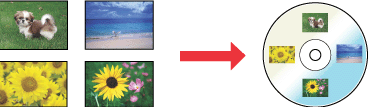
Il software EPSON Print CD fornito in dotazione con la stampante consente di creare etichette di CD/DVD. Una volta creato il file dell'etichetta, è possibile stampare direttamente su CD/DVD di 12 cm e 8 cm.
Avvertenza per la stampa su CD/DVD
Conservare l'alloggiamento CD/DVD in un luogo piano. Un alloggiamento CD/DVD piegato o danneggiato potrebbe impedire il funzionamento corretto della stampante.
Utilizzare solo CD/DVD adatti per la stampa, ad esempio con l'etichetta "Stampabile sulla superficie etichettata" o "Stampabile con stampanti a getto d'inchiostro".
Per maggiori dettagli sulla gestione di CD/DVD e linee guida per la scrittura di dati su CD/DVD, fare riferimento alla documentazione di CD/DVD.
Per garantire la qualità di stampa su un CD/DVD si utilizza un livello di saturazione del colore inferiore, rispetto alla carta speciale Epson.
Non stampare su CD/DVD prima di aver scritto i dati su di esso. In caso contrario, impronte, sporcizia o graffi sulla superficie potrebbero provocare errori durante la scrittura dei dati.
Eseguire una stampa di prova su un altro CD/DVD e controllare la superficie stampata il giorno successivo, in modo particolare prima di stampare una grande quantità di CD/DVD.
Prima di utilizzare o di toccare le superfici di stampa dei CD/DVD, assicurarsi che siano completamente asciutte e lontane dalla luce diretta del sole.
A seconda del tipo di CD/DVD e del livello di saturazione del colore, si potrebbero formare macchie.
Se la superficie stampata è appiccicosa anche dopo l'asciugatura, il livello di saturazione del colore potrebbe essere troppo alto. In tal caso ridurre il livello di saturazione del colore in EPSON Print CD.
L'umidità presente sulla superficie stampabile potrebbe determinare la formazione di macchie.
Se l'alloggiamento CD/DVD o lo scomparto interno trasparente vengono stampati accidentalmente, rimuovere immediatamente l'inchiostro.
Stampare nuovamente sullo stesso CD/DVD potrebbe ridurre la qualità di stampa.
È possibile impostare un'area stampabile su un CD/DVD utilizzando EPSON Print CD. Impostare l'area stampabile in modo che sia adatta all'area stampabile sul CD/DVD su cui stampare. Quando si effettuano le impostazioni, si noti che impostazioni scorrette potrebbero macchiare l'alloggiamento CD/DVD, il CD o il DVD.
L'area stampabile di un CD/DVD è indicata nell'illustrazione seguente.
|
CD/DVD di 12 cm
|
CD/DVD di 8 cm
|
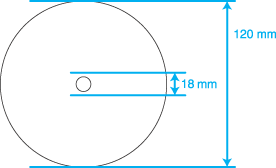 |
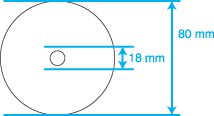 |
 Nota:
Nota:|
Se si sta stampando nelle seguenti aree del disco, il disco o l'alloggiamento CD/DVD potrebbe macchiarsi d'inchiostro.
|
|
Area centrale interna
|
Da 18 a 42 mm
|
|
Area della circonferenza esterna
|
Da 117 a 120 mm (CD/DVD di 12 cm), da 77 a 80 mm (CD/DVD di 8cm)
|
Posizionamento di un CD/DVD
Per informazioni dettagliate sul posizionamento di un CD/DVD, vedere la sezione che segue.
Accesso a EPSON Print CD
Per Windows
Per accedere a EPSON Print CD, fare doppio clic sull'icona di EPSON Print CD sul desktop.
 Nota:
Nota:|
Se l'icona di EPSON Print CD non è presente sul desktop, fare clic su Start (per tutti i sistemi operativi Windows ad eccezione di Windows Vista) o sul pulsante Start (per Windows Vista), scegliere Programmi o Tutti i programmi, selezionare EPSON Print CD, quindi fare clic su EPSON Print CD.
|
Per Mac OS X
Per accedere a EPSON Print CD, fare doppio clic sull'icona di Macintosh HD (disco rigido predefinito), sulla cartella Applicazioni, sulla cartella EPSON Print CD, quindi sull'icona di EPSON Print CD.
 Nota:
Nota:|
Per imparare a utilizzare EPSON Print CD, consultare il menu della Guida.
|
Stampa su un CD/DVD per Windows
EPSON Print CD consente di stampare immagini su CD/DVD. Le seguenti istruzioni spiegano come stampare su un CD/DVD utilizzando EPSON Print CD.
Impostazioni di base
 |
Fare clic su Stampa nel menu File. Viene visualizzata la finestra di dialogo Stampa.
|
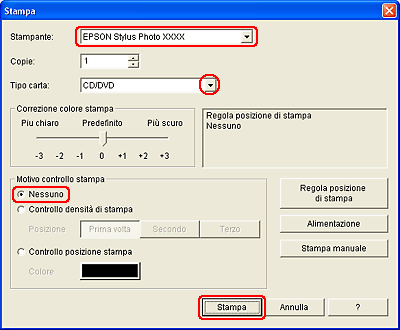
 |
Assicurarsi che la stampante sia selezionata come impostazione di Stampante.
|
 |
Selezionare CD/DVD o CD/DVD Superficie Premium come impostazione di Supporto.
|
 |
Selezionare Nessuno come impostazione di Motivo controllo stampa e fare clic su Stampa.
|
 Nota:
Nota:|
È possibile stampare solo un CD o DVD per volta. Quando l'impostazione di Copie è impostata su 2 o più, togliere ciascun CD o DVD dall'alloggiamento al termine della stampa e posizionare un nuovo CD o DVD nell'alloggiamento. Premere il pulsante
 Start per riprendere la stampa. Start per riprendere la stampa. Vedere Posizionamento di un CD/DVD Vedere Posizionamento di un CD/DVD
Se si seleziona CD/DVD Superficie Premium come impostazione di Supporto nella finestra Impostazioni stampante e si utilizza un CD/DVD di alta qualità, è possibile creare etichette di CD/DVD di alta qualità.
Assicurarsi di lasciare asciugare completamente i CD e DVD prima di utilizzarli o di toccare la superficie stampata. I CD e i DVD stampati utilizzando CD/DVD Superficie Premium come impostazione di Supporto richiedono un tempo di asciugatura maggiore rispetto a quelli stampati utilizzando CD/DVD come impostazione di Supporto. Lasciare asciugare per 24 ore i CD e DVD stampati utilizzando l'impostazione CD/DVD Superficie Premium .
Se la posizione di stampa non è allineata, regolarla utilizzando EPSON Print CD. Per informazioni dettagliate, fare riferimento alla Guida di EPSON Print CD.
Se l'inchiostro macchia, regolare la saturazione del colore. Per informazioni dettagliate, fare riferimento alla Guida di EPSON Print CD.
Al termine della stampa su un CD/DVD, rimuovere l'alloggiamento CD/DVD estraendo il vassoio di uscita, quindi premere il pulsante
 per chiudere la guida CD/DVD. per chiudere la guida CD/DVD. |
Impostazioni avanzate
È possibile effettuare impostazioni più complesse utilizzando il driver della stampante.
 |
Fare clic su Stampa nel menu File. Viene visualizzata la finestra di dialogo Stampa.
|
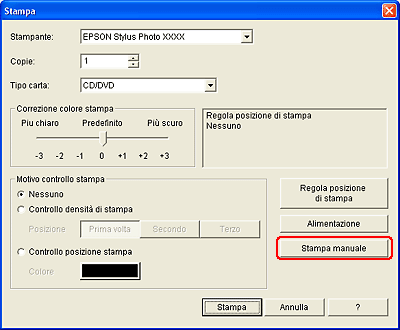
 |
Fare clic sul pulsante Stampa manuale.
|
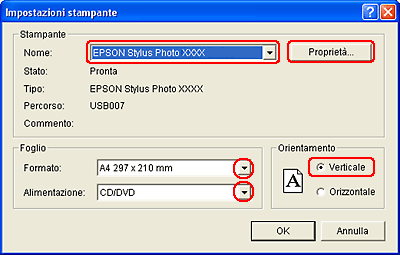
 |
Assicurarsi che la stampante sia selezionata come impostazione di Nome.
|
 |
Selezionare A4 come impostazione di Formato.
|
 |
Selezionare CD/DVD come impostazione di Origine.
|
 |
Selezionare Verticale come impostazione di Orientamento.
|
 |
Fare clic su Proprietà per accedere al driver della stampante.
|
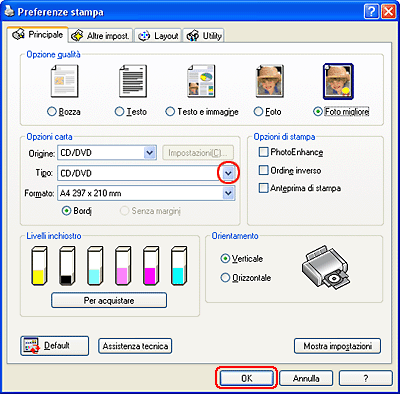
 |
Selezionare CD/DVD o CD/DVD Superficie Premium come impostazione di Tipo.
|
 |
Regolare le altre impostazioni secondo le proprie esigenze.
|
 |
Fare clic su OK per chiudere il driver della stampante.
|
 |
Fare clic su OK per stampare i dati.
|
Al termine della stampa, rimuovere l'alloggiamento CD/DVD estraendo il vassoio di uscita, quindi premere il pulsante  per chiudere la guida CD/DVD.
per chiudere la guida CD/DVD.
 per chiudere la guida CD/DVD.
per chiudere la guida CD/DVD.Stampa su un CD/DVD per Mac OS X
Impostazioni di base
 |
Selezionare Stampa dal menu File. Viene visualizzata la finestra di dialogo Stampa.
|

 |
Fare clic sul pulsante Seleziona stampante.
|
 |
Selezionare la stampante dall'elenco delle stampanti.
|
 |
Selezionare CD/DVD o CD/DVD Superficie Premium come impostazione di Supporto.
|
 |
Assicurarsi che l'opzione Nessuno sia selezionata come impostazione di Stampa motivo di prova e fare clic su Stampa.
|
 Nota:
Nota:|
È possibile stampare solo un CD o DVD per volta. Quando l'impostazione di Copie è impostata su 2 o più, togliere ciascun CD o DVD dall'alloggiamento al termine della stampa e posizionare un nuovo CD o DVD nell'alloggiamento. Premere il pulsante
 Start per riprendere la stampa. Start per riprendere la stampa. Vedere Posizionamento di un CD/DVD Vedere Posizionamento di un CD/DVD
Se si seleziona CD/DVD Superficie Premium come impostazione di Supporto nella finestra di dialogo Stampa e si utilizza un CD/DVD di alta qualità, è possibile creare etichette di CD/DVD di alta qualità.
Assicurarsi di lasciare asciugare completamente i CD e DVD prima di utilizzarli o di toccare la superficie stampata. I CD e i DVD stampati utilizzando CD/DVD Superficie Premium come impostazione di Supporto richiedono un tempo di asciugatura maggiore rispetto a quelli stampati utilizzando CD/DVD come impostazione di Supporto. Lasciare asciugare per 24 ore i CD e DVD stampati utilizzando l'impostazione CD/DVD Superficie Premium .
Se la posizione di stampa non è allineata, regolarla utilizzando EPSON Print CD.
Per informazioni dettagliate, fare riferimento alla Guida di EPSON Print CD. Se l'inchiostro macchia, regolare la saturazione del colore. Per informazioni dettagliate, fare riferimento alla Guida di EPSON Print CD.
Al termine della stampa su un CD/DVD, rimuovere l'alloggiamento CD/DVD estraendo il vassoio di uscita, quindi premere il pulsante
 per chiudere la guida CD/DVD. per chiudere la guida CD/DVD. |
Impostazioni avanzate
È possibile effettuare impostazioni più complesse utilizzando il driver della stampante.
 |
Fare clic su Stampa nel menu File. Viene visualizzata la finestra di dialogo Stampa.
|
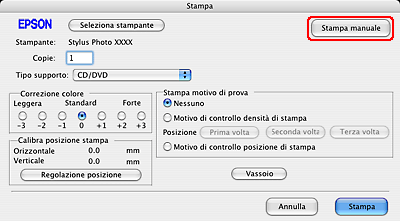
 |
Fare clic sul pulsante Seleziona stampante.
|
 |
Selezionare la stampante dall'elenco delle stampanti.
|
 |
Fare clic sul pulsante Stampa manuale per accedere alla finestra di dialogo Formato di Stampa.
|
 |
Quando viene visualizzata la finestra di dialogo che segue, fare clic su OK.
|
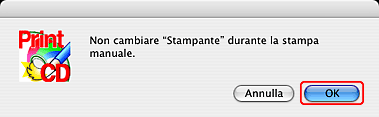
 |
Viene visualizzata la finestra di dialogo Formato di Stampa.
|

 |
Assicurarsi che la stampante sia selezionata come impostazione di Formato per.
|
 |
Selezionare A4 come impostazione di Formato carta.
|
 |
Selezionare Verticale come impostazione di Orientamento.
|
 |
Fare clic su OK per accedere alla finestra di dialogo Stampa.
|
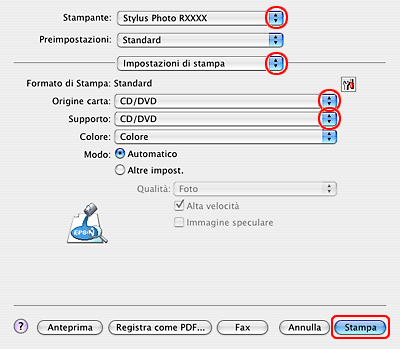
 |
Assicurarsi che la stampante sia selezionata come impostazione di Stampante.
|
 |
Selezionare Impostazioni di stampa.
|
 |
Selezionare CD/DVD come impostazione di Origine carta.
|
 |
Selezionare CD/DVD o CD/DVD Superficie Premium come impostazione di Supporto.
|
 |
Regolare le altre impostazioni secondo le proprie esigenze e fare clic su Stampa.
|
Al termine della stampa, rimuovere l'alloggiamento CD/DVD estraendo il vassoio di uscita, quindi premere il pulsante  per chiudere la guida CD/DVD.
per chiudere la guida CD/DVD.
 per chiudere la guida CD/DVD.
per chiudere la guida CD/DVD.Stampa su un CD/DVD con un pacchetto software disponibile in commercio
Quando si stampa su un CD/DVD con un pacchetto software disponibile in commercio che supporta la stampa su CD/DVD, è necessario effettuare le seguenti impostazioni.
|
Formato
|
A4
|
|
Orientamento
|
Verticale
|
|
Fonte (Windows)
|
CD/DVD
|
|
Tipo
|
CD/DVD o CD/DVD Premium Surface
|
|
Tipo di alloggiamento*
|
Tipo di alloggiamento Epson 2 **
|
* Deve essere specificato in base al software.
** Il nome varia a seconda del software.
